REDARC កំណត់កូដ PIN ដើម្បីចាក់សោការកំណត់រចនាសម្ព័ន្ធ Android
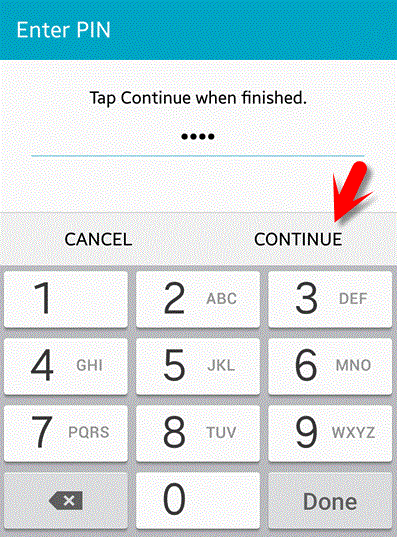
ការកំណត់រចនាសម្ព័ន្ធ - ប្រព័ន្ធប្រតិបត្តិការ Android
នៅក្នុងស្ថានភាពជាក់លាក់ វាអាចជាការប្រសើរក្នុងការចាក់សោការចូលប្រើការកំណត់រចនាសម្ព័ន្ធ RedVision ដូច្នេះអ្នកប្រើប្រាស់ចុងក្រោយមិនអាចផ្លាស់ប្តូរការកំណត់រចនាសម្ព័ន្ធ (ហើយដូច្នេះមុខងារ) នៃប្រព័ន្ធ RedVision ។ នេះអាចត្រូវបានធ្វើនៅពេលការកំណត់រចនាសម្ព័ន្ធត្រូវបានបង្កើត ឬវាអាចត្រូវបានបន្ថែមនៅពេលក្រោយ។ កូដ PIN អាចត្រូវបានបន្ថែមទៅការកំណត់រចនាសម្ព័ន្ធណាមួយតាមរយៈកម្មវិធី RedVision Configurator ។
សូមចំណាំ៖ ប្រសិនបើលេខកូដ PIN ត្រូវបានបន្ថែម និងបញ្ចូលទៅក្នុងប្រព័ន្ធ RedVision ការកំណត់រចនាសម្ព័ន្ធមិនអាចកែប្រែនៅពេលក្រោយបានទេ លុះត្រាតែអ្នកប្រើប្រាស់កម្មវិធី Configurator មានលេខសម្ងាត់សម្រាប់ការកំណត់រចនាសម្ព័ន្ធនោះ។
- បើកកម្មវិធីហើយចុចលើ "ការកំណត់រចនាសម្ព័ន្ធដែលបានរក្សាទុក" ។
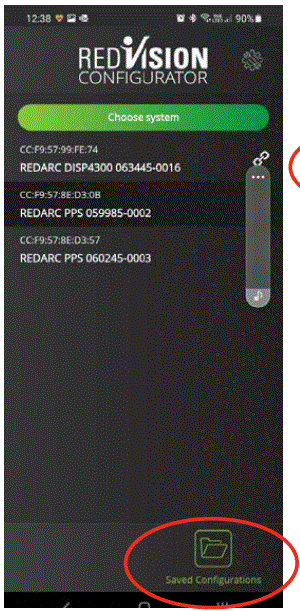
- ជ្រើសរើសការកំណត់រចនាសម្ព័ន្ធ file ដែលអ្នកចង់បន្ថែមលេខសម្ងាត់ទៅ… ក្នុងករណីនេះ “REDARC BT 50”។
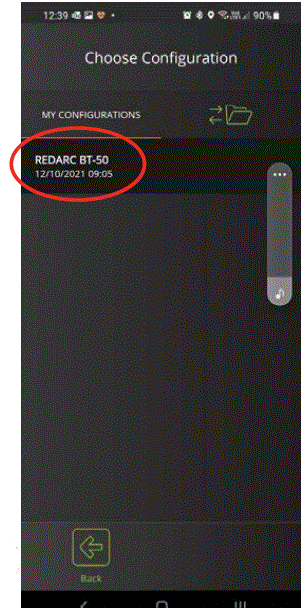
- ប៉ះរូបតំណាង cog/spanner នៅជ្រុងខាងស្តាំខាងលើ។
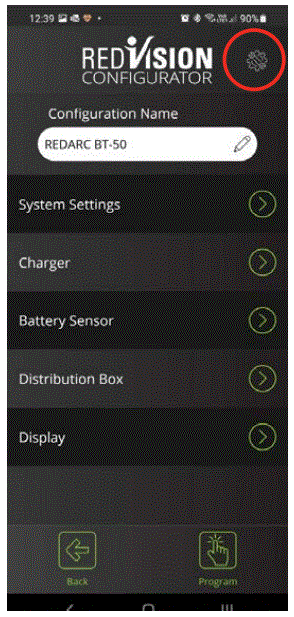
- ប៉ះ "បន្ថែមលេខសម្ងាត់" ។
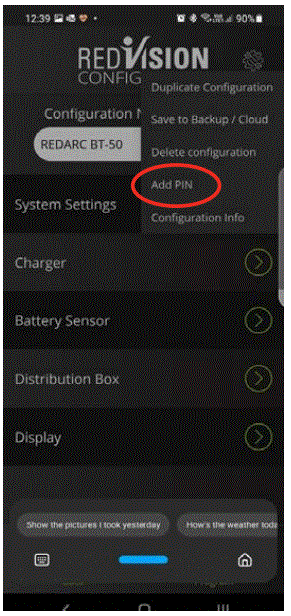
- បញ្ចូលកូដ PIN ដែលបានជ្រើសរើសរបស់អ្នក ហើយបញ្ជាក់វា។
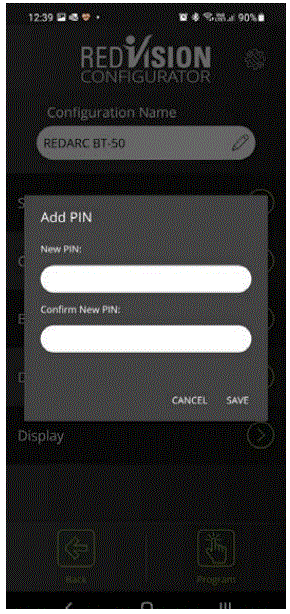
- ឈុតនីមួយៗនឹងមានសោរបើកនៅក្បែរវា។ ប៉ះ "ថយក្រោយ" ហើយបើកការកំណត់រចនាសម្ព័ន្ធឡើងវិញ - ឥឡូវនេះសោនឹងត្រូវបានបិទ។
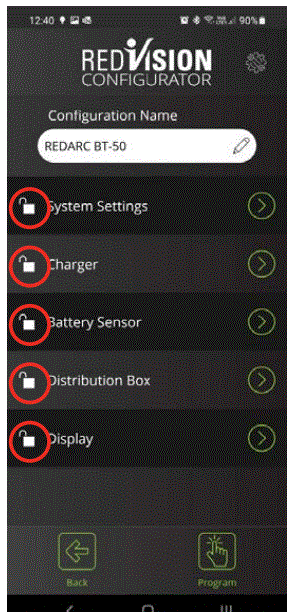
- ប្រសិនបើអ្នកចុចលើពួកវាណាមួយ នោះការលេចឡើងនឹងលេចឡើងដែលអនុញ្ញាតឱ្យអ្នកបញ្ចូលម្ជុល និងដោះសោការកំណត់រចនាសម្ព័ន្ធ។
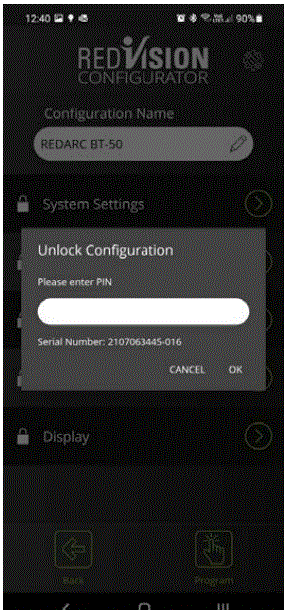
ការកំណត់រចនាសម្ព័ន្ធ - ប្រព័ន្ធប្រតិបត្តិការ Android
នៅក្នុងស្ថានភាពជាក់លាក់ វាអាចជាការប្រសើរក្នុងការចាក់សោការចូលប្រើការកំណត់រចនាសម្ព័ន្ធ RedVision ដូច្នេះអ្នកប្រើប្រាស់ចុងក្រោយមិនអាចផ្លាស់ប្តូរការកំណត់រចនាសម្ព័ន្ធ (ហើយដូច្នេះមុខងារ) នៃប្រព័ន្ធ RedVision ។ នេះអាចត្រូវបានធ្វើនៅពេលការកំណត់រចនាសម្ព័ន្ធត្រូវបានបង្កើត ឬវាអាចត្រូវបានបន្ថែមនៅពេលក្រោយ។ កូដ PIN អាចត្រូវបានបន្ថែមទៅការកំណត់រចនាសម្ព័ន្ធណាមួយតាមរយៈកម្មវិធី RedVision Configurator ។
សូមចំណាំ៖ ប្រសិនបើលេខកូដ PIN ត្រូវបានបន្ថែម និងបញ្ចូលទៅក្នុងប្រព័ន្ធ RedVision ការកំណត់រចនាសម្ព័ន្ធមិនអាចកែប្រែនៅពេលក្រោយបានទេ លុះត្រាតែអ្នកប្រើប្រាស់កម្មវិធី Configurator មានលេខសម្ងាត់សម្រាប់ការកំណត់រចនាសម្ព័ន្ធនោះ។
- បើកកម្មវិធីហើយចុចលើ "បើកការកំណត់" ។
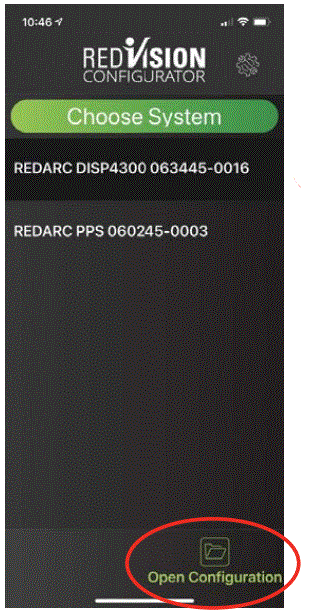
- ជ្រើសរើសការកំណត់រចនាសម្ព័ន្ធ file ដែលអ្នកចង់បន្ថែមលេខសម្ងាត់ទៅ… ក្នុងករណីនេះ “REDARC BT 50”។
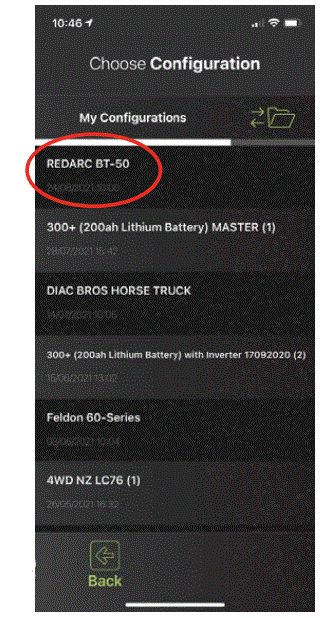
- ប៉ះរូបតំណាង cog/spanner នៅជ្រុងខាងស្តាំខាងលើ។
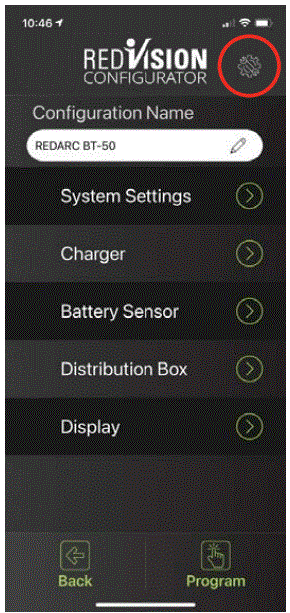
- ប៉ះ "បន្ថែមម្ជុលដំឡើង" ។
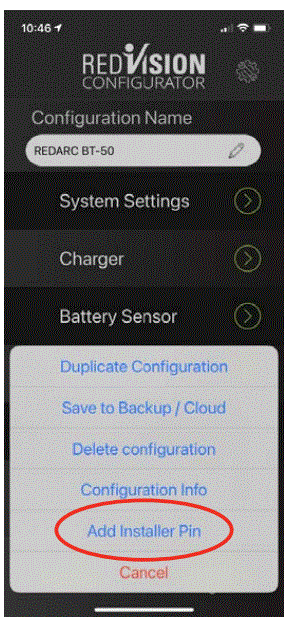
- .បញ្ចូលកូដ PIN ដែលអ្នកបានជ្រើសរើស ហើយបញ្ជាក់វា។
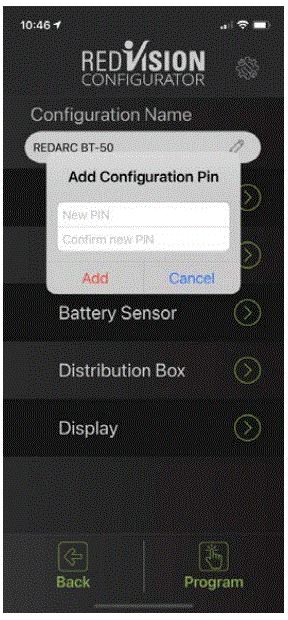
- ឥឡូវនេះ អ្នកអាចមើលឃើញថាការកំណត់នីមួយៗមានរូបតំណាងសោនៅក្បែរនោះ។
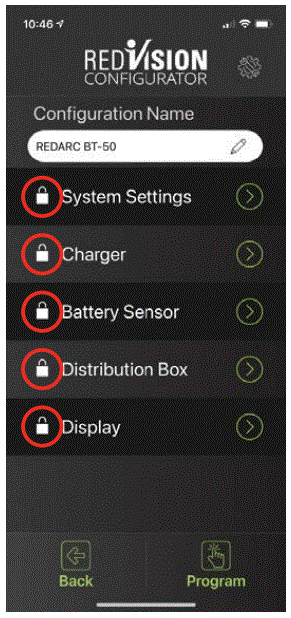
- .ប្រសិនបើអ្នកចុចលើពួកវាណាមួយ នោះការលេចឡើងនឹងលេចឡើងដែលអនុញ្ញាតឱ្យអ្នកបញ្ចូលម្ជុល និងដោះសោការកំណត់រចនាសម្ព័ន្ធ។
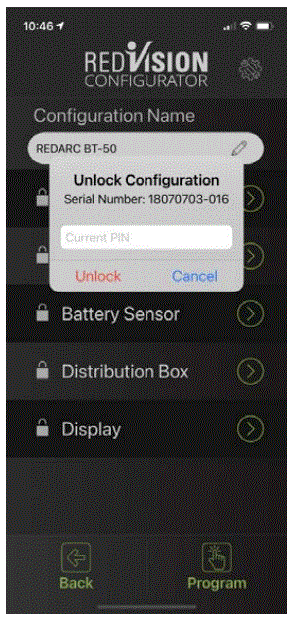
ឯកសារ/ធនធាន
 |
REDARC កំណត់កូដ PIN ដើម្បីចាក់សោការកំណត់រចនាសម្ព័ន្ធ Android [pdf] ការណែនាំអ្នកប្រើប្រាស់ ការកំណត់កូដ PIN ដើម្បីចាក់សោការកំណត់រចនាសម្ព័ន្ធ Android |



